

بقلم Adela D. Louie, ، آخر تحديث: July 9, 2020
التحف حول أين يمكنك العثور على مجلد رسائلك النصية على جهاز Android الخاص بك؟ هل تريد أن تعرف أين يمكنك تحديد موقع هذا؟ إذا كان الأمر كذلك ، فستظهر لك هذه المقالة أين يمكنك العثور على ملف موقع مجلد الرسائل النصية في Android بسهولة.
من المعروف أن الرسائل النصية هي الطريقة التقليدية والطريقة الأكثر شيوعًا للتواصل مع العديد من الأشخاص. وهناك حالات تحتوي فيها على معلومات معينة مهمة بالنسبة لك ولهذا السبب لا يمكننا تحمل فقدان أي منها.
وفي حالة فقد أي من بياناتك المهمة ، عليك أن تعرف أولاً أين يمكنك تحديد موقعها حتى تتمكن من استعادتها في حالة حدوث شيء ما.
وبسبب ذلك ، سوف نوضح لك أين يمكنك العثور على ملفات موقع مجلد الرسائل النصية في Android على جهاز Android الخاص بك. وفي الوقت نفسه ، سوف نوضح لك أيضًا كيف يمكنك ذلك استعادة أي رسائل نصية مفقودة في حالة فقد أي منهم.
بعد عدة سنوات من برامج الترميز لأجهزة Android ، أنشأنا أداة Android مناسبة للجميع.
تفضل بقشيش: تحميل FoneDog Android Data Recovery لاستعادة الملفات المحذوفة بسهولة وأمان على هاتف Android الخاص بك. إذا كنت تريد أن تفعل كل هذا بنفسك ، فقد جمعنا بعض المعلومات الرائعة أدناه.
استعادة البيانات الروبوت
استرجع الرسائل المحذوفة والصور وجهات الاتصال ومقاطع الفيديو و WhatsApp وما إلى ذلك.
اعثر بسرعة على البيانات المفقودة والمحذوفة على Android مع الجذر أو بدونه.
متوافق مع 6000+ جهاز Android.
تحميل مجانا
تحميل مجانا

الجزء 1. أين تجد موقع مجلد الرسائل النصية في Android؟الجزء 2. موقع مجلد الرسائل النصية لنظام Android - كيف يمكنني استرداد الرسائل النصية المحذوفة؟الجزء 3. موقع مجلد الرسائل النصية في Android - شيء يجب أن تفعله!الجزء 4. استنتاج
هل تساءلت يومًا لماذا يمكنك إجراء استرداد للرسائل النصية على جهاز Android الخاص بك؟ نعم ، نحن نعلم أن هذا ممكن وهذا أحد الأشياء العظيمة التي يمكننا القيام بها. الآن ، إذا كنت تريد أن تعرف السبب الحقيقي لماذا يمكنك ذلك استعادة الرسائل النصية المحذوفة على جهاز Android الخاص بك ، ها هو.
هذه الرسائل النصية الموجودة على جهاز Android الخاص بك يتم حفظها بالفعل في الذاكرة الداخلية لجهاز Android الذي تستخدمه. والشيء الآخر حول هذا هو أنه يتم حفظهما مع رسائل الوسائط المتعددة الخاصة بك أيضًا. وهذا هو موقع الملف حيث يمكنك العثور على ملف موقع مجلد الرسائل النصية في Android.
ومع ذلك ، فإن موقع مجلد الرسائل النصية على جهاز Android الخاص بك يختلف باختلاف إصدار هاتف Android الخاص بك. وبهذا ، إليك كيفية الوصول إلى موقع مجلد الرسائل النصية لنظام Android اعتمادًا على إصدار Android الخاص بك.
هذا أيضًا هو السبب الذي يجعلك عندما تحاول حذف رسالة نصية معينة على جهاز Android الخاص بك ، لا يتم حذفها بالكامل من جهازك. هذه الرسائل المحذوفة لا تزال موجودة على جهاز Android الخاص بك ولكن تتم إزالة تخصيص ملفاتها. تصبح المساحة التي تشغلها هذه الرسائل خالية وهذا هو السبب في أنه يمكنك تلقي المزيد من الرسائل النصية. هذا أيضًا هو السبب الرئيسي الذي يفسر لماذا عند استخدام أداة استعادة البيانات ، لا يزال بإمكانك استعادة تلك الرسائل النصية المحذوفة على جهاز Android الخاص بك.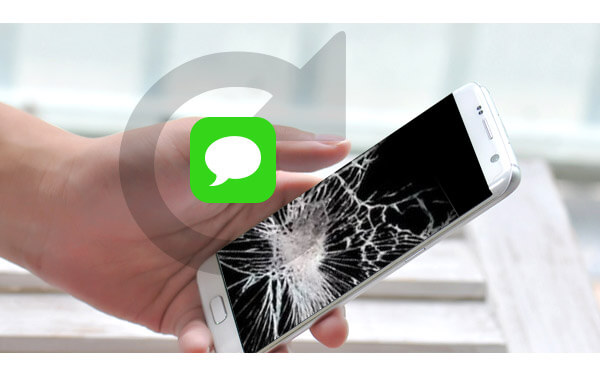
أين أجد رسائلي المحفوظة؟ الآن ، إذا كنت تتساءل كيف يمكنك استعادة تلك الرسائل النصية المحذوفة على جهاز Android الخاص بك بعد معرفة موقعها ، فمن الواضح أنك وصلت إلى المكان الصحيح.
لأننا سنقدم لك واحدة من أكثر الطرق الموثوقة والموصى بها عندما يتعلق الأمر باستعادة أي بيانات محذوفة من جهاز Android الخاص بك بما في ذلك رسائلك النصية. وذلك باستخدام أداة استرداد بيانات تابعة لجهة خارجية تسمى FoneDog Android Data Recovery.
استعادة البيانات الروبوت
استرجع الرسائل المحذوفة والصور وجهات الاتصال ومقاطع الفيديو و WhatsApp وما إلى ذلك.
اعثر بسرعة على البيانات المفقودة والمحذوفة على Android مع الجذر أو بدونه.
متوافق مع 6000+ جهاز Android.
تحميل مجانا
تحميل مجانا

يوصى بهذه الأداة وهي أفضل طريقة لك استعادة أي بيانات محذوفة من جهاز Android الخاص بك بما في ذلك الرسائل النصية المحذوفة. هذه هي الأداة الأكثر فاعلية التي يمكنك استخدامها لاستعادة أي بيانات مفقودة مثل جهات الاتصال الخاصة بك وسجلات المكالمات ومقاطع الفيديو والصور والتسجيلات الصوتية و WhatsApp والرسائل النصية والمزيد.
يمكن أن يدعم أيضًا مجموعة متنوعة من أجهزة Android ، لذلك لا داعي للقلق بشأن نوع جهاز Android الذي يمكن أن تعمل عليه هذه الأداة.
ولإظهار مدى سهولة وأمان استخدام FoneDog Android Data Recovery ، انطلق وقم بتنزيله من موقعنا الرسمي ثم قم بتثبيته على جهاز الكمبيوتر الخاص بك. بمجرد الانتهاء من ذلك ، تابع واتبع الخطوات البسيطة الموضحة أدناه لاستعادة تلك الرسائل النصية المحذوفة على جهاز Android الخاص بك.
بعد تثبيت FoneDog Android Data Recovery على جهاز الكمبيوتر الخاص بك ، ما عليك سوى تشغيله لبدء استخدام البرنامج. وبعد ذلك ، احصل على جهاز Android الخاص بك وقم بتوصيله بجهاز الكمبيوتر الخاص بك باستخدام كابل USB الخاص به.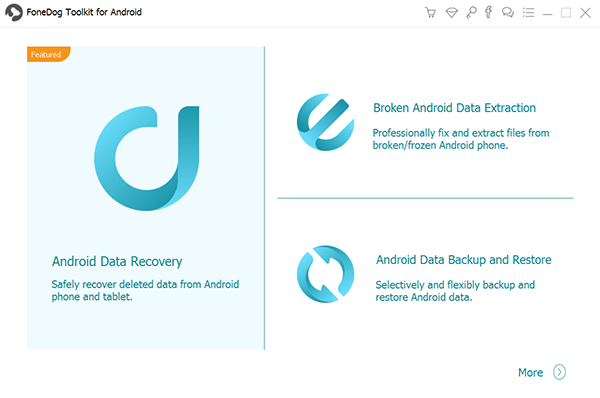
وبعد ذلك ، الشيء التالي الذي عليك القيام به هو التأكد من تمكين تصحيح أخطاء USB على جهاز Android الخاص بك. هذا مطلوب بشكل شائع إذا كانت هذه هي المرة الأولى التي تقوم فيها بتوصيل جهاز Android بجهاز الكمبيوتر الخاص بك. لذلك ، إذا لم تكن قادرًا على تمكين تصحيح أخطاء USB حتى الآن ، فسيطلب منك FoneDog Android Data Recovery القيام بذلك. ويعتمد تمكين تصحيح أخطاء USB على جهاز Android على إصدار نظام التشغيل الخاص به.
NOTE: لا داعي للقلق بشأن تمكين تصحيح أخطاء USB على جهاز Android الخاص بك. هذا لأن هذا سيسمح فقط لهاتف Android الخاص بك بالقدرة على الاتصال الكامل بجهاز كمبيوتر واكتشافه بالكامل باستخدام كابل USB.
وبمجرد قيامك بتمكين تصحيح أخطاء USB على جهاز Android الخاص بك ، امض قدمًا وانقر ببساطة على الزر "موافق" على شاشة جهاز الكمبيوتر الخاص بك ، ثم انقر فوق الزر "موافق" على شاشة جهاز Android الخاص بك.
بعد ذلك ، في الصفحة التالية من البرنامج ، ستتمكن بعد ذلك من رؤية قائمة بأنواع الملفات التي يمكن أن يدعمها FoneDog Android Data Recovery لاستعادتها. وأحد أنواع الملفات التي تراها هو الرسائل.
لذا ، من هنا ، امض قدمًا وقم بتمييز الرسائل ثم انقر فوق زر' التالي. بعد ذلك ، ستبدأ أداة FoneDog Android Data Recovery في البحث عن كل تلك الرسائل النصية التي فقدتها أو حذفتها على جهاز Android الخاص بك.
عادةً ما تقوم أداة FoneDog Android Data Recovery بإجراء مسح سريع أولاً على جهاز Android الخاص بك. ولكن إذا لم تتمكن من العثور على الرسائل النصية المحذوفة التي تريد استردادها ، فيمكنك المضي قدمًا واختيار إجراء تفحص بعمق.
سيسمح لك إجراء الفحص العميق بالحصول على المزيد من نتائج البيانات. ولكن قبل إجراء فحص عميق على جهاز Android الخاص بك ، تأكد من إجراء عملية روت له أولاً.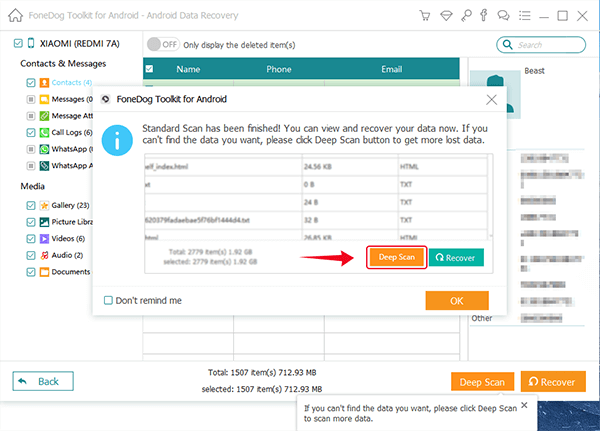
وبمجرد الانتهاء من عملية المسح ، يمكنك الآن المضي قدمًا ومعاينتها في الصفحة التالية من البرنامج. ومن تلك الصفحة ، يمكنك أيضًا المضي قدمًا وتحديد الرسائل النصية المحذوفة التي تريد استعادتها من جهاز Android الخاص بك. أيضًا ، يمكنك أن تكون قادرًا على رؤية جميع رسائلك النصية الحالية التي لا تزال لديك على جهاز Android الخاص بك.
لكن لا تقلق ، لأنه إذا كنت تريد فقط رؤية رسائلك النصية المحذوفة أو المفقودة ، فما عليك سوى المضي قدمًا والنقر على الدائرة الصغيرة بجوار "عرض العناصر المحذوفة فقط"الخيار فوق شاشتك. بهذه الطريقة ، سيكون من الأسهل عليك اختيار ما تريد استرداده.
بعد اختيار جميع الرسائل النصية المحذوفة التي تريد استعادتها بالكامل ، يمكنك الآن المضي قدمًا والنقر فوق الزر استرداد الذي يمكن العثور عليه في الجانب الأيمن السفلي من شاشتك. بعد ذلك ، ستبدأ أداة FoneDog Android Data Recovery في استعادة الرسائل النصية التي اخترتها وسيتم حفظها تلقائيًا على جهاز الكمبيوتر الخاص بك.
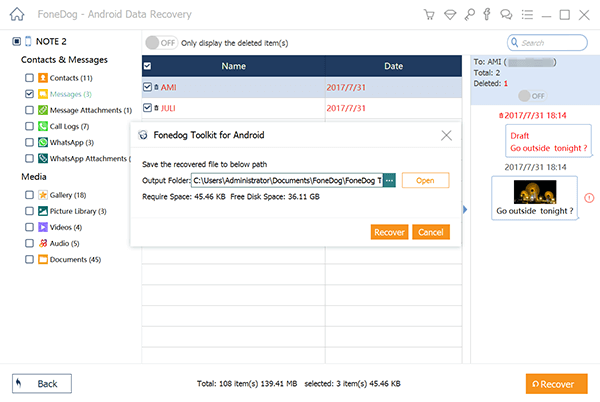
مجرد نصيحة سريعة لك الآن بعد أن عرفت موقع مجلد الرسائل النصية على Android ، إنها أيضًا فكرة رائعة وطريقة رائعة إذا كنت قادرًا على نسخها احتياطيًا.
كما نعلم جميعًا ، تحتوي الرسائل النصية على بعض المعلومات المهمة التي نحتاجها ، لذا فإن نسخها احتياطيًا طريقة رائعة لحفظها في حالة حدوث شيء لجهاز Android الخاص بك.
ومع ما يقال ، هناك بالفعل عدة طرق حول كيفية عمل نسخة احتياطية من رسائلك النصية على جهاز Android الخاص بك ، ولكن إحدى أفضل الطرق حول كيفية القيام بذلك هي معرفة كيف يمكنك نسخ رسائلك النصية احتياطيًا إلى Gmail الخاص بك باستخدام SMS تطبيق النسخ الاحتياطي +. وبهذا ، إليك ما عليك القيام به.
وبعد الانتهاء من جميع الخطوات المذكورة أعلاه ، يمكنك الآن رؤية السجل. لذا ، من هنا ، كل ما عليك فعله الآن هو الانتقال إلى حساب Gmail الخاص بك. وبعد ذلك ، باستخدام شريط البحث ، انطلق وابحث عن "type label: SMS: ثم اضغط على زر Enter من لوحة المفاتيح.
بعد ذلك ، ستتمكن من رؤية جميع الرسائل التي قمت بنسخها احتياطيًا باستخدام SMS Backup + إلى حساب Gmail الخاص بك.
استعادة البيانات الروبوت
استرجع الرسائل المحذوفة والصور وجهات الاتصال ومقاطع الفيديو و WhatsApp وما إلى ذلك.
اعثر بسرعة على البيانات المفقودة والمحذوفة على Android مع الجذر أو بدونه.
متوافق مع 6000+ جهاز Android.
تحميل مجانا
تحميل مجانا

الآن بعد أن تمكنت من معرفة موقع مجلد الرسائل النصية على Android ، يمكنك الآن الوصول بسهولة إلى شخصيتك. ولكن ، في حالة وجود بعض الرسائل النصية المحذوفة على هاتف Android الخاص بك ، ما عليك سوى المضي قدمًا واختيار أداة FoneDog Android Data Recovery.
بهذه الطريقة ، سيسهل عليك استعادة أي رسائل نصية محذوفة من جهاز Android الخاص بك. وبصرف النظر عن ذلك ، يمكنك أيضًا استعادة البيانات الأخرى التي قد لا تزال بحاجة إليها. يقال إن هذه الأداة هي أفضل أداة عندما يتعلق الأمر باستعادة البيانات المفقودة أو المحذوفة من جهاز Android الخاص بك.
إنها أداة آمنة للغاية وفعالة وسريعة لاستعادة البيانات المهمة التي فقدتها.
تأكد أيضًا من جعل النسخ الاحتياطي لجميع بياناتك احتياطيًا من جهاز Android الخاص بك بما في ذلك رسائلك النصية عادة. بهذه الطريقة ، سيكون من الأسهل عليك استعادتها في حالة حدوث شيء أسوأ لجهازك.
اترك تعليقا
تعليق
مقالات ساخنة
/
مثير للانتباهممل
/
بسيطصعبة
:شكرا لك! إليك اختياراتك
Excellent
:تقييم 4.7 / 5 (مرتكز على 101 التقييمات)